接着上一篇来,idle成功了,也要继续安装anaconda呀!毕竟以后要学习机器学习,还是得用这个多环境的软件呀。
1.下载anaconda的安装包
2 安装注意事项:安装目录最好不要有空格;是否把Anaconda加入环境变量的选项上打勾,这涉及到能否直接在cmd中使用conda、jupyter、ipython等命令,推荐打勾,如果不打勾可以再安装以后将对应的环境变量添加上去。(替代了之前的环境变量,我的就是idle下的那个版本)
3.安装好了以后,可以在cmd中输入 Python,发现显示的还是你之前安装的版本,是将它的安装目录添加到了环境变量中的。在系统环境变量中找到对应之前安装Python的路径并删除,如果你不想在使用idle那个软件了,你就直接删了吧,如果还想要就让新安装的这个环境变量置顶,我安装的时候是自动置顶了,我没有动,而且去查看python版本的时候,也自动更新成3.6.5(之前是3.7)
4.将原来python加入Anoconda中,把我的3.7版本加到anaconda里,我可能有病,就当做练习了,一般人家都是python2和python3来回动,我可倒好,同一个版本来回折腾,我主要是不想把idle删了,我还想继续做练习呢。??。
# 创建一个名为python37的环境,指定Python版本是3.7(不用管是3.7.x,conda会为我们自动寻找3.7.x中的最新版本)
conda create --name python37 python=3.7成功后,输入命令
conda info -e你会发现Anaconda3\envs\python37说明就加载成功了
5.激活最新版本
activate python37 # for Windows
# 此时,再次输入
python --version
# 可以得到`Python 3.7.0 `,即系统已经切换到了3.7的环境
# 如果想返回默认的python 3.6.5环境,运行
deactivate python37 # for Windows
# 删除一个已有的环境
conda remove --name python37 --all这样大概你就能成功了吧:
你想想看看python2、3切换看https://www.cnblogs.com/yamin/p/7111397.html
还有一个小窍门哦,如果还是想像我一样只做练习,想用idle,就把和这个软件对应的环境变量置顶就行,上移,上移,上移。
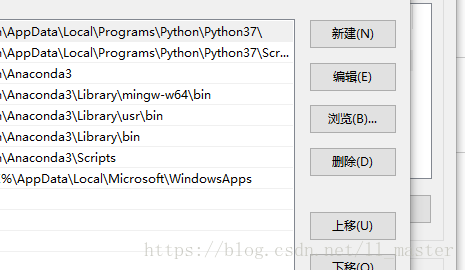
这样就换回了我的3.7版本,以后机器学习在换回3.6
主要是你要不切换路径,下载第三方库的时候太麻烦了。
对了,你会发现jupyter保存的文件乱七八糟,反正我是受不了,全在一个文件下堆着,我有强迫症,我要修改路径。修改jupyter保存文件目录
打开 cmd 输入命令 jupyter notebook –generate-config
可以看到生成文件的路径,这个就是生成的配置文件jupyter_notebook_config.py,如果没有,会自动生成。你去到相应路径下,打开这个配置文件,找到
**#c.NotebookApp.notebook_dir = ’ ‘(往下翻翻)
把它改成:c.NotebookApp.notebook_dir = ‘你想要设置的路径’(去掉注释)
如:c.NotebookApp.notebook_dir = ‘F:/python/jupyter’
你可以测试一下,在jupyter home路径下就可以找到了
要到午饭了,终于可以安心吃一顿了。开心?o( ̄▽ ̄)ブ